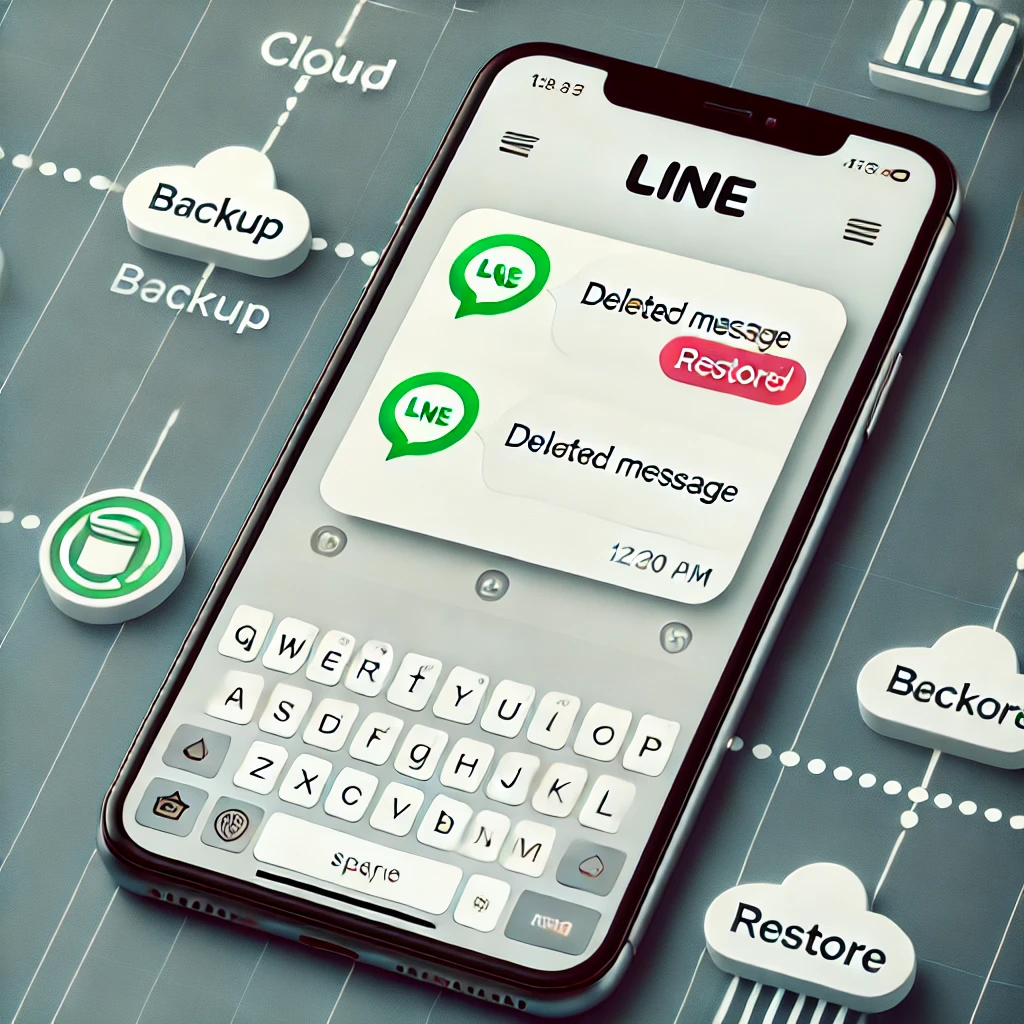LINEのトークや写真を誤って削除してしまった経験はありませんか?
そんな時に役立つのが、削除されたデータを復元する裏ワザです。
この記事では、削除されたトークや写真を復元するための具体的な方法をご紹介します。
関連記事:LINEの送信取消しを徹底解説!期限や既読、削除方法も解説
関連記事:LINEで写真を送れない時の対処法と送り方!まとめて送る方法も解説
関連記事:LINEの着信音が鳴らない時の対処法!音量調整も解説
この記事を読むとわかること
- 定期的なバックアップが重要であること。
- 削除されたトークや写真の具体的な復元手順。
- データ復元に失敗した場合の対処法と予防策。
LINEの削除されたデータを復元するための基本手順
LINEのデータ復元は、一見難しそうに思えますが、正しい手順を踏めば可能です。
まずは基本的な手順を理解することが大切です。
ここでは、一般的な復元方法をご紹介します。
LINEのデータを復元するには、定期的なバックアップが鍵となります。
LINEアプリには、トーク履歴やメディアをクラウドにバックアップする機能が備わっています。
これにより、誤って削除したデータも簡単に復元できます。
データを復元する際には、事前にバックアップを設定しているかどうかが重要です。
設定されている場合、復元は数ステップで完了します。
バックアップがない場合でも、他の方法でデータを取り戻すことが可能です。
LINEのバックアップから復元する方法
LINEのバックアップからデータを復元する手順は、シンプルで直感的です。
まず、アプリ内の設定メニューに移動し、「トーク」セクションを選択します。
次に、「トーク履歴をバックアップ」をタップし、最新のバックアップがあることを確認します。
バックアップが確認できたら、新しいデバイスにLINEをインストールし、ログインします。
ログイン後に、バックアップからデータを復元するオプションが表示されます。
このオプションを選択することで、トーク履歴やメディアが復元されます。
この方法は、事前にバックアップが取られている場合にのみ有効です。
バックアップがない場合は、他の復元方法を試す必要があります。
クラウドサービスを利用した復元の手順
クラウドサービスを利用することで、LINEのデータを簡単に復元することができます。
代表的なクラウドサービスには、GoogleドライブやiCloudがあります。
これらのサービスを利用するには、事前にバックアップ設定を行っておく必要があります。
Googleドライブを使用している場合、AndroidデバイスでLINEを開き、「設定」メニューから「トーク」を選択します。
次に、「トーク履歴をバックアップ」を選び、Googleドライブにバックアップを作成します。
新しいデバイスにLINEをインストールし、ログイン後、バックアップを復元するオプションが表示されます。
iCloudを使用している場合、iOSデバイスで同様の手順を踏みます。
「設定」メニューから「トーク」を選択し、「トーク履歴をバックアップ」を選びます。
次に、iCloudにバックアップを作成し、新しいデバイスにログインしてデータを復元します。
削除されたトークを復元する方法
LINEのトークを誤って削除してしまうと焦りますが、適切な方法を知っていれば復元が可能です。
ここでは、削除されたトークを復元するための具体的な手順とコツをご紹介します。
まずは、バックアップがある場合の復元方法から説明します。
バックアップがない場合の対処法
バックアップを取っていない場合でも、削除されたトークを復元する方法があります。
一つの方法は、トーク履歴のスクリーンショットを利用することです。
特に重要なトークは、定期的にスクリーンショットを保存しておくことをお勧めします。
また、相手の協力を得ることも有効です。
相手側のトーク履歴が残っている場合、その内容を送ってもらうことで復元が可能です。
ただし、この方法は信頼できる相手に限ります。
さらに、LINEサポートに問い合わせることも考慮に入れてください。
サポートチームが特定の状況でデータ復元を支援してくれる場合があります。
この際には、具体的な状況と削除のタイミングを詳しく伝えることが重要です。
トーク履歴の復元に成功する可能性を高めるコツ
トーク履歴の復元に成功するためには、いくつかのコツがあります。
まずは、定期的なバックアップを習慣化することが大切です。
定期的なバックアップを行うことで、最新のトーク履歴が常に保存されます。
また、重要なトークを別途保存する方法もあります。
特に重要なトークは、メモ帳やクラウドサービスに保存しておくと良いでしょう。
このような二重の対策を取ることで、データの損失を防ぐことができます。
さらに、削除直後に行動することもポイントです。
削除してから時間が経つと、復元の可能性が低くなります。
そのため、削除に気づいたらすぐに復元手順を試みることが重要です。
以上の方法を試みることで、削除されたトークを復元する可能性を高めることができます。
削除された写真を復元する方法
LINEで削除された写真を復元するのは難しいと感じるかもしれませんが、いくつかの方法で対処できます。
まずは、LINEのアルバム機能を活用する方法について説明します。
次に、第三者アプリを利用して復元する方法を紹介します。
LINEのアルバム機能を活用する
LINEには、トークルームごとにアルバムを作成できる機能があります。
このアルバム機能を使うことで、写真を安全に保管することが可能です。
もし誤って写真を削除してしまった場合でも、アルバムに保存しておけば簡単に復元できます。
アルバムに写真を追加する方法は簡単です。
トークルームを開き、「+」ボタンをタップし、アルバムを選択します。
次に、保存したい写真を選び、「アルバムに追加」をタップするだけです。
アルバム機能を活用することで、写真の紛失を防止し、いつでも簡単にアクセスできるようになります。
定期的にアルバムを見直し、大切な写真を整理しておくと良いでしょう。
このようにして、LINEのアルバム機能を有効活用することで、写真の紛失リスクを最小限に抑えることができます。
第三者アプリを利用した写真の復元
削除された写真を復元するためには、第三者アプリを利用する方法もあります。
これらのアプリは、データ復元に特化しており、写真や動画の復元が可能です。
代表的なアプリとして、Dr.FoneやDiskDiggerがあります。
これらのアプリを使用する際には、まず公式サイトからアプリをダウンロードし、インストールします。
次に、アプリを起動し、デバイスをスキャンして削除された写真を検索します。
スキャンが完了すると、復元可能な写真の一覧が表示されるので、必要な写真を選んで復元します。
注意点として、アプリの利用にはリスクが伴うことがあります。
信頼できるアプリを選び、公式サイトからダウンロードするようにしましょう。
また、デバイスのセキュリティにも注意を払い、不要なアプリのインストールを避けることが重要です。
第三者アプリを活用することで、削除された写真の復元が可能となります。
LINEの削除データ復元に関するよくある質問
LINEのデータ復元に関して、多くのユーザーが共通して抱える疑問にお答えします。
ここでは、データの復元ができない場合の対処法や、復元後のデータ管理のポイントについて説明します。
これらの情報を参考にして、効率的にデータを管理しましょう。
データの復元ができない場合の対処法
データの復元がうまくいかない場合、まずは基本的な確認を行います。
バックアップが正しく設定されているか、最新のバックアップが存在するかを確認します。
これらの点がクリアされていれば、次に進みます。
それでも復元できない場合は、LINEのサポートに問い合わせることが有効です。
サポートチームに具体的な状況を伝えることで、適切なアドバイスや解決策を得られる可能性があります。
また、トーク履歴やメディアのバックアップが失敗していないか確認することも重要です。
さらに、デバイスの再起動や、LINEアプリの再インストールを試みることも一つの方法です。
これにより、アプリの動作が安定し、復元が可能になる場合があります。
ただし、再インストールを行う前に必ずバックアップを確認し、最新の状態にしておくことを忘れないでください。
復元後のデータ管理のポイント
復元後のデータ管理は、再度データを失わないために重要です。
定期的なバックアップを設定し、常に最新の状態を保つことが大切です。
特に重要なトークや写真は、クラウドサービスに保存しておくと安心です。
また、データの整理を行うこともおすすめです。
定期的に不要なトークや写真を削除し、必要なデータのみを残しておくことで、復元時の混乱を防げます。
さらに、セキュリティ対策も忘れずに行いましょう。
データを管理する際には、二重のバックアップを心がけるとより安全です。
例えば、クラウドサービスとデバイス内のストレージにそれぞれバックアップを保存する方法があります。
これにより、一方のバックアップが失敗しても、もう一方から復元が可能です。
最後に、バックアップの自動化を設定しておくと便利です。
LINEの設定から、定期的に自動でバックアップが行われるように設定することで、常に最新のデータを保つことができます。
これにより、急なデータ消失にも迅速に対応できるようになります。
LINEの削除されたデータ復元まとめ
LINEのデータ復元は、一見複雑に感じるかもしれませんが、基本手順を押さえておけば効果的に行えます。
まずは、定期的なバックアップが重要です。
クラウドサービスやLINEのアルバム機能を活用することで、大切なデータを守りましょう。
削除されたトークや写真の復元は、バックアップの有無により異なる手段が必要となります。
バックアップがある場合は、LINEの設定から簡単に復元が可能です。
バックアップがない場合でも、相手の協力や第三者アプリを利用することで復元の可能性があります。
また、データ復元ができない場合は、LINEサポートに問い合わせることが一つの対処法です。
具体的な状況を伝えることで、適切な解決策を得られる場合があります。
復元後は、定期的なデータの整理とセキュリティ対策を行いましょう。
最後に、自動バックアップの設定を忘れずに行うことが重要です。
これにより、常に最新のデータが保持され、急なデータ消失にも迅速に対応できます。
データの紛失を未然に防ぐために、バックアップの習慣化を心がけましょう。
この記事を参考に、LINEの削除データの復元に挑戦してみてください。
大切なデータを失うことなく、安心してLINEを利用できるようになるでしょう。
必要な情報をしっかりと把握し、適切な対策を講じることで、LINEの利用がより安全で便利になります。
この記事のまとめ
- 定期的なバックアップがデータ復元の鍵。
- 削除されたトークや写真はバックアップから簡単に復元可能。
- バックアップがない場合は、相手の協力や第三者アプリを活用。
- データ復元に失敗した場合はLINEサポートに問い合わせる。
- 復元後はデータの整理とセキュリティ対策を徹底する。
- 自動バックアップの設定で最新データを保持。
- 定期的なバックアップと整理で安心してLINEを利用可能。
関連記事:LINEの送信取消しを徹底解説!期限や既読、削除方法も解説
関連記事:LINEで写真を送れない時の対処法と送り方!まとめて送る方法も解説
関連記事:LINEの着信音が鳴らない時の対処法!音量調整も解説